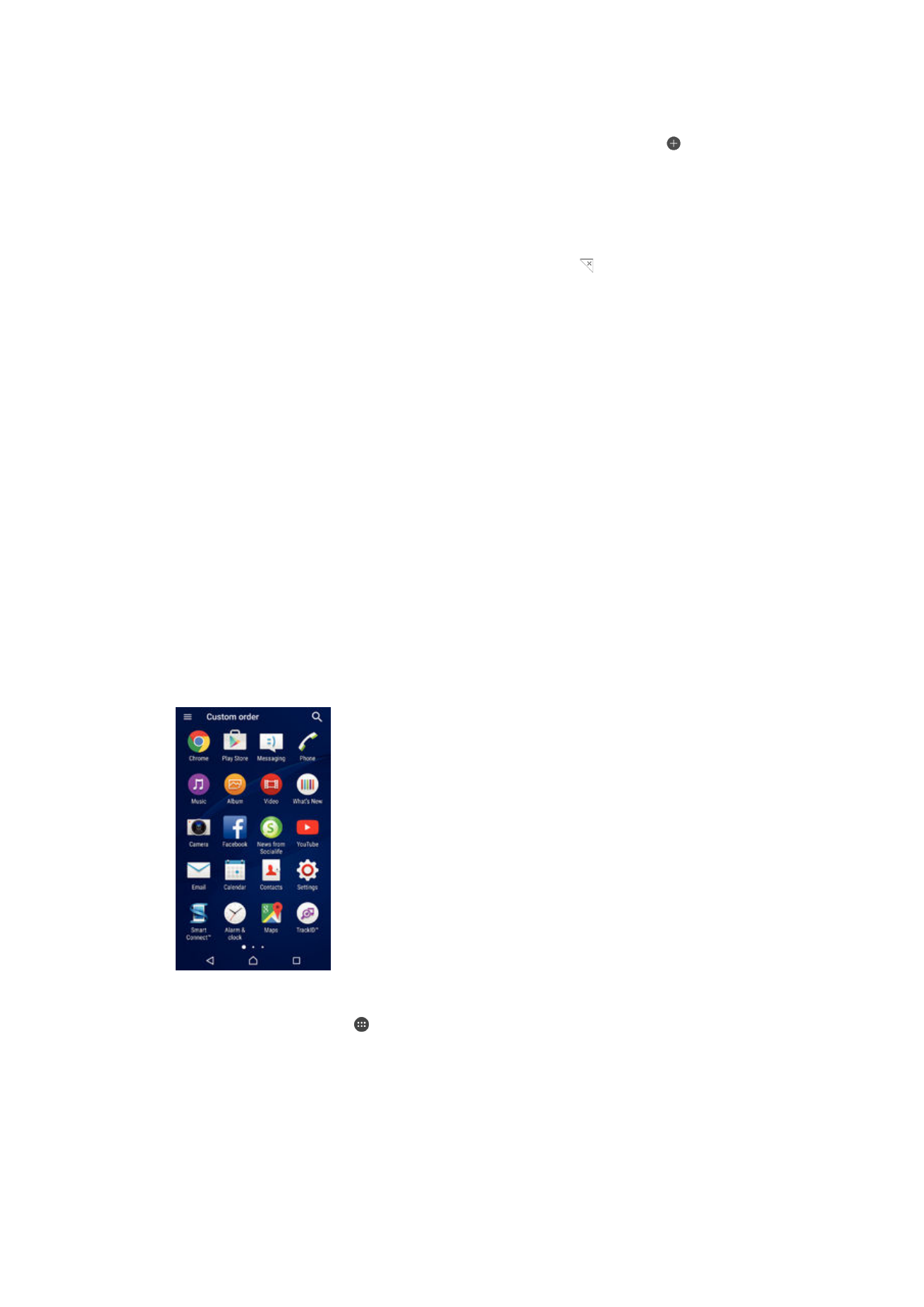
অ্যাপ্লিকেশন পর্দা
হোম স্ক্রীণ থেকে আপনি যে অ্যাপ্লিকেশন পর্দাটি খোলেন তাতে আপনার যন্ত্রে ইতিমধ্যেই
সংস্থাপিত থাকা অ্যাপ্লিকেশনগুলি পাশাপাশি আপনার ডাউনলোড করা অ্যাপ্লিকেশনগুলি থাকে৷
অ্যাপ্লিকেশন স্ক্রীনে আপনার সব অ্যাপ্লিকোনে দেখতে
1
আপনার হোম স্ক্রিন থেকে, আলতো চাপুন৷
2
অ্যাপ্লিকেশন স্ক্রীনে বাম বা ডানডিকে ফ্লিক করুন৷
অ্যাপ্লিকেশন পর্দায় একটি অ্যাপ্লিকেশন খুলতে
•
অ্যাপ্লিকেশন খুঁজতে ডান বা বাম দিকে ফ্লিক করুন এবং তারপর অ্যাপ্লিকেশনটি আলতো
চাপুন৷
11
এটি এই প্রকাশনার একটি ইন্টারনেট সংস্করণ। © শুধুমাত্র নিজস্ব ব্যবহারের জন্যই মুদ্রণ করুন।
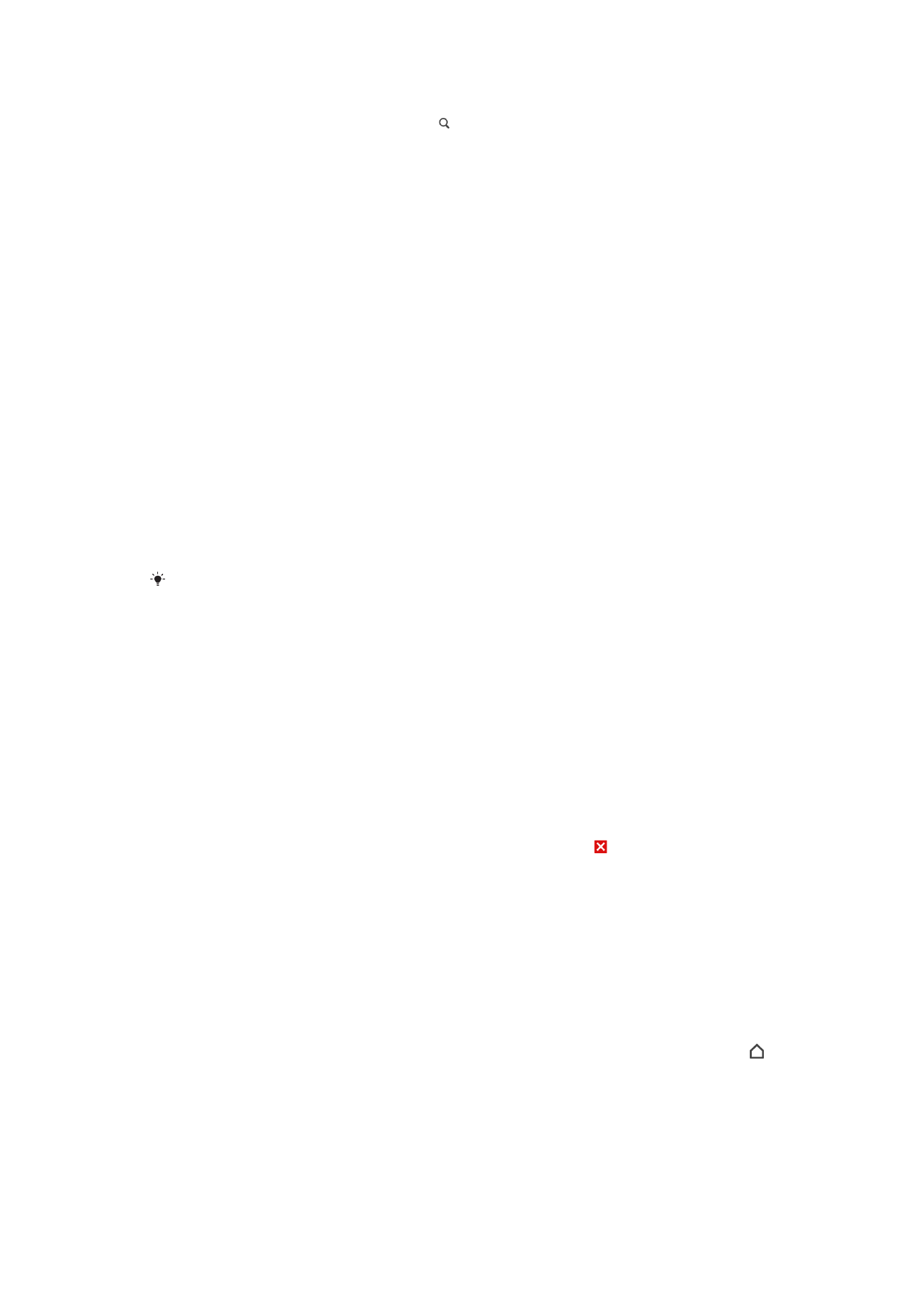
অ্যাপ্লিকেশন পর্দায় একটি অ্যাপ্লিকেশন সন্ধান করতে
1
অ্যাপ্লিকেশন স্ক্রীন খোলা থাকার সময়ে আলতো চাপুন।
2
আপনি যে অ্যাপ্লিকেশানটি সন্ধান করতে ইচ্ছুক সেটির নাম লিখুন৷
অ্যাপ্লিকেশন স্ক্রীন মেনু খুলতে
•
যখন অ্যাপ্লিকেশন স্ক্রীণ মেনু খোলা থাকে, তখন অ্যাপ্লিকেশন স্ক্রীণের বাম প্রান্তটি
ডান দিকে টেনে আনুন৷
অ্যাপ্লিকেশন পর্দায় একটি অ্যাপ্লিকেশন স্থানান্তরণ করা
1
অ্যাপ্লিকেশন স্ক্রীন মেনু খুলতে, অ্যাপ্লিকেশন স্ক্রীনের বাম প্রান্তটি ডান দিকে টেনে
আনুন৷
2
অ্যাপগুলি দেখান এর মধ্যে থাকা কাস্টম অর্ডার নির্বাচিত রয়েছে নিশ্চিত করুন৷
3
অ্যাপ্লিকেশান স্ক্রীনে, অ্যাপ্লিকেশানটিক নির্বাচিত না হওয়া পর্যন্ত স্পর্শ এবং ধরে
রাখুন, তারপর এটিকে নতুন অবস্থানে টেনে এনে ছাড়ুন৷
হোম পর্দায় একটি অ্যাপ্লিকেশেনের শর্টকাটটি সংযোজন করতে
1
অ্যাপ্লিকেশন স্ক্রীন মেনু খুলতে, অ্যাপ্লিকেশন স্ক্রীনের বাম প্রান্তটি ডান দিকে টেনে
আনুন৷
2
অ্যাপগুলি দেখান এর মধ্যে থাকা কাস্টম অর্ডার নির্বাচিত রয়েছে নিশ্চিত করুন৷
3
অ্যাপ্লিকেশন পর্দা থেকে, একটি অ্যাপ্লিকেশন আইকন স্পর্শ করে এবং ধরে রাখুন,
তারপর আইকনটি স্ক্রীণের উপরে টেনে আনুন৷ হোম স্ক্রীণ খোলে|
4
আইকনটি টেনে হোম স্ক্রীণের আকাঙ্ক্ষিত অবস্থানে টেনে আনুন৷ তারপর আপনার
আঙুল মুক্ত করুন৷
যদি অ্যাপগুলি দেখান এর মধ্যে কাস্টম অর্ডার এর পরিবর্তেবর্ণমালা ক্রমে বা সর্বাধিক ব্যবহৃত
নির্বাচন করা থাকে, তাহলে আপনি হোম স্ক্রীনে আরো একটি অ্যাপ্লিকেশান যোগ করতে পারেন৷ হোম
স্ক্রীন না খোলা অবধি সম্পর্কিত অ্যাপ্লিকেশানটিকে স্পর্শ করুন এবং ধরে রাখুন, তারপর আইকনটিকে
আপনার পছন্দের অবস্থানে টেনে এনে ছাড়ুন এবং আপনার আঙুলটিকে ছাড়ুন৷
অ্যাপ্লিকেশন স্ক্রিনে আপনার অ্যাপ্লিকেশনকে বিন্যাস করতে
1
অ্যাপ্লিকেশন স্ক্রীণ মেনু খুলতে, অ্যাপ্লিকেশন স্ক্রীণের বাম প্রান্তটি ডান দিকে টেনে
আনুন৷
2
অ্যাপগুলি দেখান এর মধ্যে আকাঙ্ক্ষিত বিকল্পটি নির্বাচন করুন৷
অ্যাপ্লিকেশন পর্দায় একটি অ্যাপ্লিকেশন সংস্থাপন মুক্ত করতে
1
অ্যাপ্লিকেশন স্ক্রীন মেনু খুলতে, অ্যাপ্লিকেশন স্ক্রীনের বাম প্রান্তটি ডান দিকে টেনে
আনুন৷
2
অসংস্থাপিত আলতো চাপুন৷ সমস্ত অসংস্থাপযোগ্য অ্যাপ্লিকেশন দ্বারা নির্দেশিত
হবে।
3
যে অ্যাপ্লিকেশনটি আপনি সংস্থাপনমুক্ত করতে চান তা আলতো চাপুন এবং তারপরে
ওকেঠিক আছে আলতো চাপুন৷